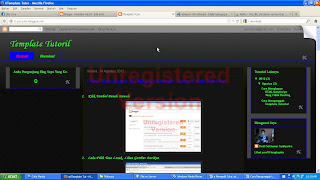1.
Klik Tombol Panah Bawah
2.
Lalu Pilih Template
3.
Lalu klik Edit HTML
Setelah itu Beri Centang Pada Kota Yang
Bertuliskan Expand Template Widget
Setelah Itu Tekan Tombol CTRL+F
Lalu Carilah Kode Berikut Ini
|
<script type='text/javascript'>
window.setTimeout(function() {
document.body.className =
document.body.className.replace('loading',
'');
}, 10);
</script>
<b:include
data='blog' name='google-analytics'/>
<div id='page-loader'>
<span style='font-size:70px;font-weight:bold;'>Loading...</span><br/>
Mohon Tunggu Sebentar Ya<br/>Sedang Memuat Halaman Blog Photoshop CS</div>
<div id='page-loader'>
<span style='font-size:70px;font-weight:bold;'>Loading...</span><br/>
Mohon Tunggu Sebentar Ya!<br/>Sedang Memuat Halaman
Blog-nya Nih...</div>
<SCRIPT type='text/javascript'>
|
Lalu Gantilah
Kalimat Yang Berwarnah Ungu Dengan Kata-kata Yang Sesuka hati anda
Contohnya
Menjadi
|
<script type='text/javascript'>
window.setTimeout(function() {
document.body.className =
document.body.className.replace('loading',
'');
}, 10);
</script>
<b:include
data='blog' name='google-analytics'/>
<div id='page-loader'>
<span style='font-size:70px;font-weight:bold;'> Expending.....!!</span><br/>
Mohon Tunggubr/>Sedang Memproses Blog Ini</div>
<div id='page-loader'>
<span style='font-size:70px;font-weight:bold;'>Loading...</span><br/>
Mohon Tunggu Sebentar Ya!<br/>Sedang Memuat Halaman
Blog-nya Nih...</div>
<SCRIPT
type='text/javascript'>
|
Setelah itu Klik Simpan
Template
Selesailah Sudah
Semoga Bermanfaat.
Semoga Berhasil!!!!!!!